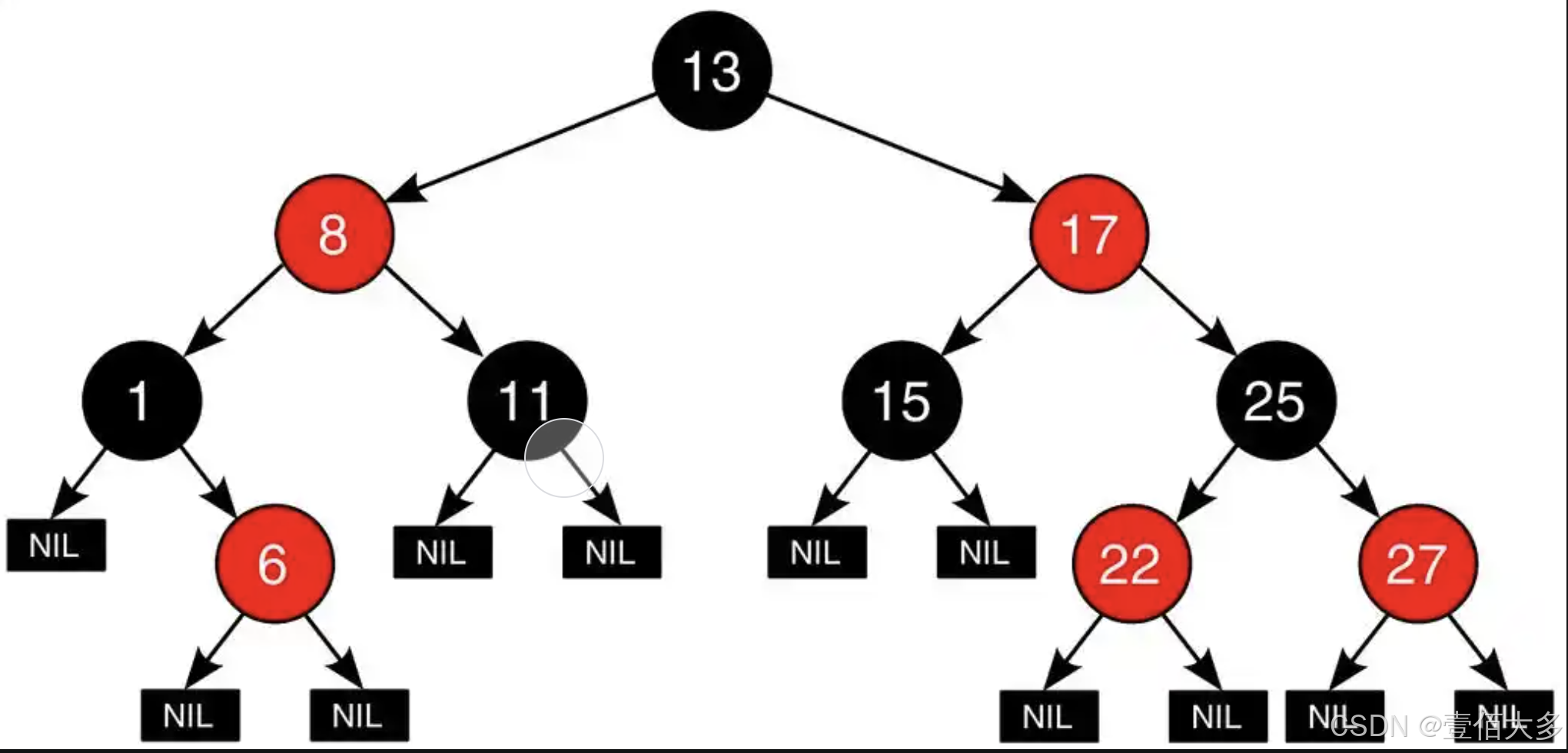目录
- 下载android studio,然后把其中的模拟器设为环境变量,然后在vscode/cursor中使用插件,打开安卓模拟器
- 一、下载android studio
- 网址
- mac 下载64位 ARM
- 二、启动android studio
- 三、设置SDK
- 四、打开文件 打开模拟器
- 五、运行程序
- 六、在vscode/cursor中使用安卓模拟器
- 1、在Android Studio中一定要勾选命令行这个选项
- 2、设置环境变量
- 3、安装插件并检查
- 4、打开模拟器
- 用 command + shift + P 或者 F1 打开对话框
- 右下角点击设备
下载android studio,然后把其中的模拟器设为环境变量,然后在vscode/cursor中使用插件,打开安卓模拟器
一、下载android studio
网址
https://developer.android.google.cn/studio?hl=zh-cn
网页拖到最下方
mac 下载64位 ARM

二、启动android studio
- 遇见这个点取消

- 选 standard

- 一直点下一步直到结束
三、设置SDK
- 把SDK platform中的这些都勾选了

- 把SDK Tools中的这些都选上

四、打开文件 打开模拟器
-
用Android Studio打开flutter项目中的Android文件夹,而不是打开整个项目,
-
在下方 [1] 处 会有红色的错误提示,点击下载一些东西,点击后自动下载,要等待较长时间,直到全部下载完,没有错误提示

-
在上图 [2] 处 是添加模拟器,点击加号选择 Create Virtual Device,

选择phone ——选个手机——点击next直到结束

-
添加完成后,点击
Virtual后面的三角箭头,运行一个模拟器,刚才是运行要加载一些东西,遇到红色的报错就点击,会自动下载

五、运行程序
点如图这个 Run’app’,如果下方终端又提示要下载什么,就下载,然后等待就能在模拟上运行了

六、在vscode/cursor中使用安卓模拟器
1、在Android Studio中一定要勾选命令行这个选项

2、设置环境变量
echo 'export ANDROID_HOME=$HOME/Library/Android/sdk' >> ~/.zshrc
echo 'export PATH=$PATH:$ANDROID_HOME/emulator' >> ~/.zshrc
source ~/.zshrc
3、安装插件并检查


4、打开模拟器
用 command + shift + P 或者 F1 打开对话框
点击 Lunch Emulator

右下角点击设备

然后就可以在运行时选择设备了